عندما تبدأ في استخدام تطبيق ما لأول مرة ، حتى أبسط الأشياء تبدو معقدة. ولكن بمجرد أن تعتاد على التطبيق ، ستشعر بالسخافة حيال مدى توترك بشأن استخدامه. تعد جدولة اجتماع على Skype أمرًا سهلاً ، وستتقن الخيارات في لمح البصر.
كيفية جدولة اجتماع Skype - Windows
إذا لم تكن قد قمت بذلك بالفعل ، فقم بتنزيله سكايب لنظام التشغيل Windows. يجب ألا تستغرق عملية التنزيل وقتًا طويلاً ، ولكن بمجرد تسجيل الدخول ، سيطلب منك Skype تخصيص مكالماتك باستخدام صورة ملف تعريف أو خلفية وما إلى ذلك. بمجرد تجاوز ذلك ، انتقل إلى حيث يجب أن تكون محادثاتك.
انقر فوق المحادثة التي تريد تحديد موعد الاجتماع معها. في أسفل اليمين ، انقر على النقاط الثلاث. سيكون خيار جدولة المكالمة هو الخيار الثالث لأسفل.
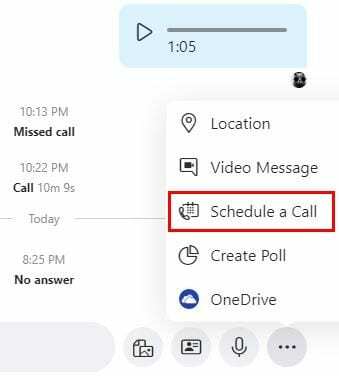
في النافذة التالية ، ستحتاج إلى إضافة بعض المعلومات الأساسية حول مكالمتك المستقبلية. على سبيل المثال ، ستحتاج إلى إضافة اسم وتاريخ ووقت ووقت تذكير. يمكنك الاختيار من بين أوقات مثل:
- 15 دقيقة
- 30 دقيقة
- ساعة واحدة
- يوم واحد
- اسبوع واحد
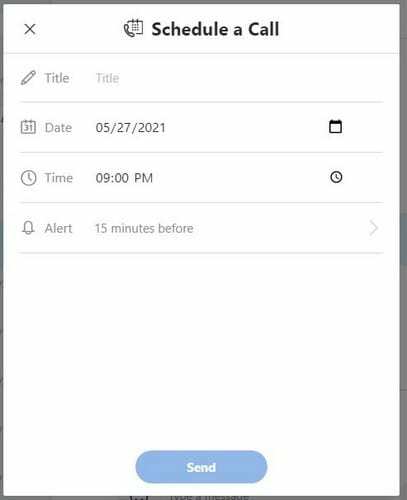
بمجرد الانتهاء ، انقر فوق الزر إرسال ، وسيتم إرسال المعلومات إلى جهة الاتصال الخاصة بك. سيظهر في الدردشة.
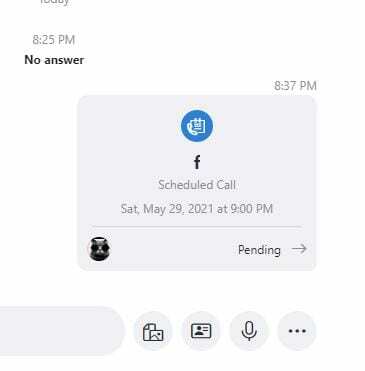
كيفية تحرير ضبط Sype مجدول
هذه الأشياء تحدث. لا يمكن لجهة الاتصال الخاصة بك الحضور في ذلك اليوم ، لذلك تحتاج إلى تغيير تاريخ ووقت اجتماع Skype. لإجراء التغييرات ، انتقل إلى الدردشة وحدد موقع المعلومات المرسلة إلى جهة الاتصال الخاصة بك عند إعداد الاجتماع لأول مرة. اضغط على رسالة، وفي النافذة الجديدة ، يمكنك إجراء التغييرات اللازمة. سترى أيضًا خيارًا لإلغاء الاجتماع إذا كنت بحاجة إلى ذلك.
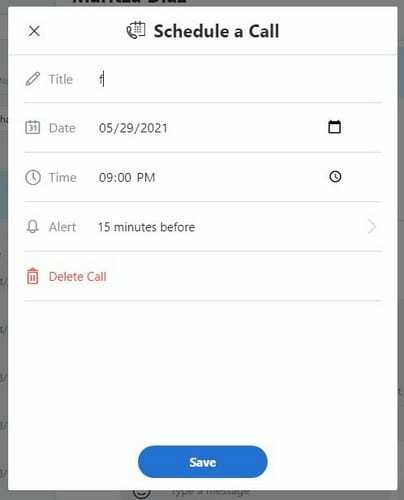
عند الانتهاء من تعديل مكالمتك المجدولة ، انقر على زر حفظ ، وأنت على ما يرام. الأمر نفسه ينطبق على الجدولة مكالمات جماعية. ما عليك سوى الانتقال إلى المجموعة التي تريد تحديد موعد المكالمة فيها والنقر على النقاط في أسفل اليمين. سيكون زر جدولة الاتصال في نفس المكان.
استنتاج
من الأفضل دائمًا تحديد مواعيد المكالمات لأنك لا تخاطر بالنسيان. كلما قل عدد الأشياء التي يتعين عليك القيام بها ، كان ذلك أفضل ، ومن خلال الجدولة ، يمكن للجميع إجراء التغييرات اللازمة ليكونوا هناك. كم مرة تعتقد أنك ستحدد اجتماعات على Skype؟ شارك أفكارك في التعليقات أدناه ، ولا تنس مشاركة المقال مع الآخرين على وسائل التواصل الاجتماعي.